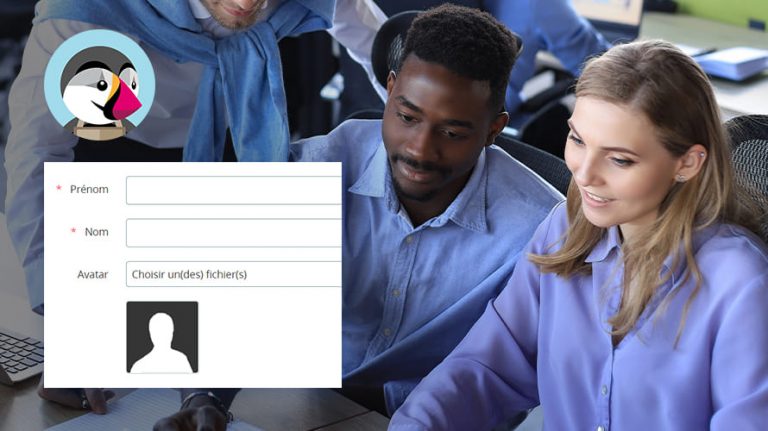
La création des utilisateurs est une des choses que vous voudrez faire lorsque vous gérez votre boutique en ligne. Cette pratique vous permet de partager la charge du travail entre différents employés et développer votre entreprise rapidement. Vous pouvez par exemple déléguer le traitement de commandes à un vendeur, l’expédition et la livraison de produits à un logisticien et la traduction de pages à un traducteur.😇
Créer un utilisateur PrestaShop est un processus que vous pouvez faire dans quelques minutes. La démarche à suivre est très simple et vous n’avez pas besoin d’installer un module supplémentaire sur votre boutique.🙂
Objectif
En lisant cet article jusqu’à la fin, vous allez découvrir tous les détails dont vous avez besoin pour créer un utilisateur PrestaShop. Vous allez également apprendre à supprimer ou créer les profils des utilisateurs. Cela sans qu’il soit nécessaire de faire appel à un développeur externe.🤗
Prérequis
Pour créer un utilisateur PrestaShop, vous devez accéder au tableau de bord d’administration de votre boutique avec les privilèges d’administrateur.
Besoin de créer une boutique en ligne rapide et sécurisée ?
LWS vous conseille sa formule d’hébergement e-commerce en promotion à -40% (offre à partir de 2,99€ par mois au lieu de 4,99 €). Non seulement les performances sont au rendez-vous mais vous profitez en plus d’un support exceptionnel.
Ce que vous devez savoir sur les utilisateurs PrestaShop
Les utilisateurs de PrestaShop peuvent être considérés comme des employés dans une entreprise installée physiquement. Chaque utilisateur est attaché à un profil. Et la notion de profil implique que chaque employé a des tâches qui lui sont spécifiques. Ce dernier ne peut accéder qu’à une partie spécifique de votre boutique.
Ce partage de missions permet de gérer efficacement votre boutique et progresser rapidement votre entreprise. Lors de l’installation de PrestaShop sur un espace d’hébergement web, quatre profils d’utilisateurs sont automatiquement créés.
Parmi ces profils, vous avez notamment l’administrateur. Par défaut, cet utilisateur est l’unique qui puisse accéder à l’ensemble de parties du site de vente. Vous avez ensuite d’autres profils employés, entre autres le logisticien, le traducteur et le vendeur. Chaque profil a des permissions et des tâches spécifiques. Nous y reviendrons plus tard dans la suite de cet article.
Cette manière de gérer une boutique est toujours bénéfique. D’ailleurs, la création des utilisateurs serait presque une obligation pour gérer efficacement un site d’e-commerce avec beaucoup de produits.
Créer un compte utilisateur sur PrestaShop
Le processus à suivre pour créer un utilisateur PrestaShop est très simple et ne prend que quelques minutes. Mais comme nous l’avons dit tantôt, vous devez accéder à PrestaShop avec les privilèges d’un administrateur pour pouvoir ajouter des nouveaux employés.
Pour ce faire, connectez-vous au tableau de bord de votre boutique. Ensuite, rendez-vous dans la section « Paramètres avancés ».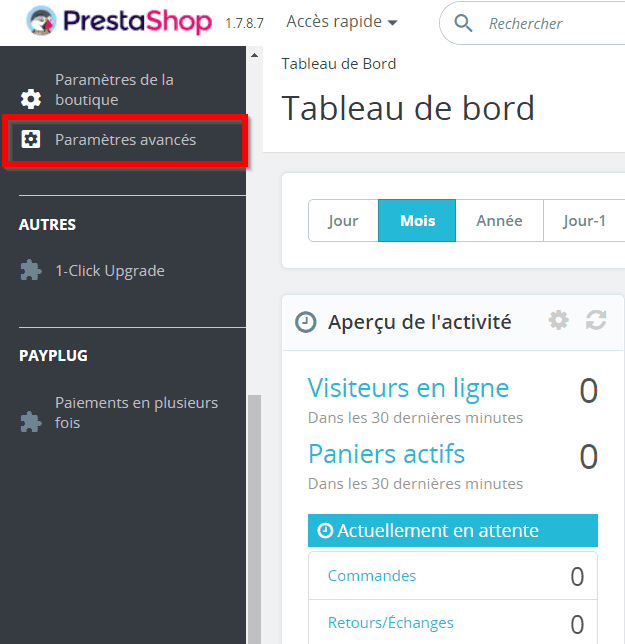 Par la suite, accédez à la sous-section « Équipe ».
Par la suite, accédez à la sous-section « Équipe ».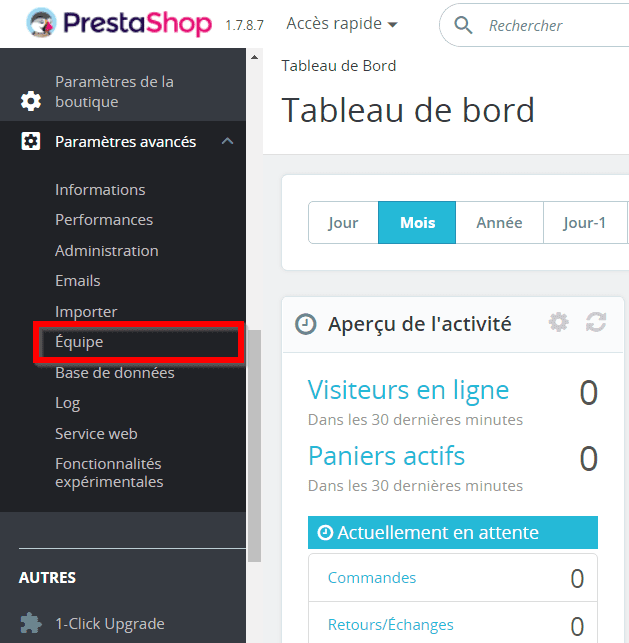 Une nouvelle interface vous sera présentée. Cette dernière répertorie tous les utilisateurs ou les employés que vous avez actuellement ajoutés à votre site. Dans le même écran, vous avez la possibilité d’ajouter des nouveaux utilisateurs.
Une nouvelle interface vous sera présentée. Cette dernière répertorie tous les utilisateurs ou les employés que vous avez actuellement ajoutés à votre site. Dans le même écran, vous avez la possibilité d’ajouter des nouveaux utilisateurs.
Pour ce faire, cliquez sur le bouton « Ajouter un employé ».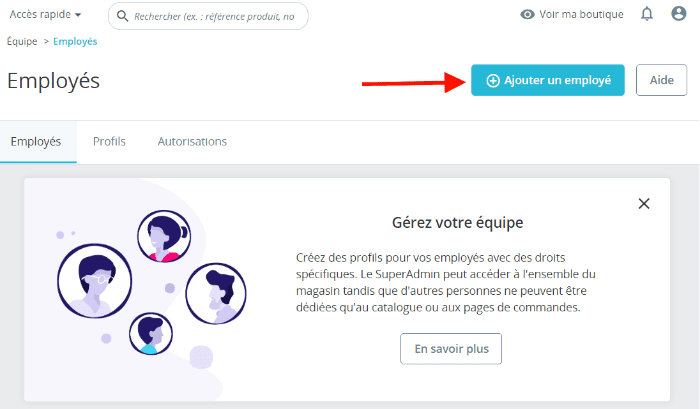 Une fois que vous avez cliqué sur le bouton indiqué, une nouvelle interface vous sera présentée. Vous devez entrer dans les différents champs présentés, les informations de votre employé.
Une fois que vous avez cliqué sur le bouton indiqué, une nouvelle interface vous sera présentée. Vous devez entrer dans les différents champs présentés, les informations de votre employé.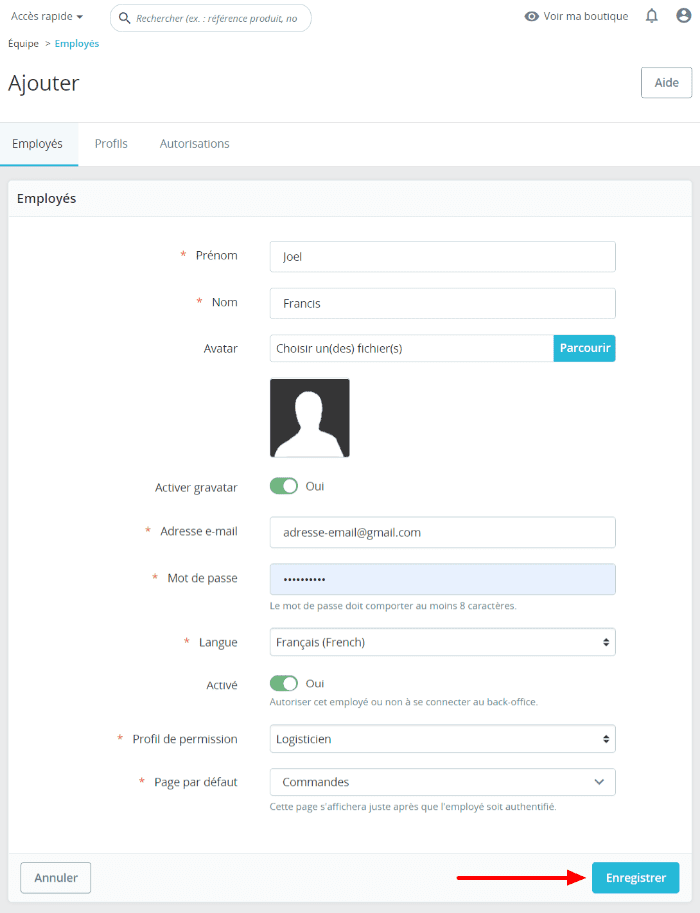 Voici comment vous devez configurer ces différents champs pour créer un utilisateur PrestaShop :
Voici comment vous devez configurer ces différents champs pour créer un utilisateur PrestaShop :
- Prénom : entrez le prénom de votre employé.
- Nom : utilisez ce champ pour ajouter le nom de votre employé.
- Avatar : c’est l’image qui sera associée au compte utilisateur et qui s’affiche lorsque votre employé effectue une tâche. Pour l’ajouter, cliquez sur le bouton « Parcourir » et choisissez une image à utiliser depuis votre ordinateur.
- Adresse e-mail : indiquez l’adresse e-mail valide, qui sera associée au compte de l’employé.
- Mot de passe : vous devez choisir un mot de passe fort combinant différents caractères et difficiles à deviner pour éviter le piratage.
- Langue : si vous êtes sur une boutique multilingue, vous devez choisir la langue qui sera utilisée dans le compte de votre employé.
- Activé : cette option permet d’activer ou désactiver la connexion au tableau de bord par votre employé. Utilisez la bascule en fonction de vos besoins.
- Profil de permission : cliquez sur la liste déroulante et choisissez le type de profil à appliquer à ce compte.
- Page par défaut : cette option est automatiquement configurée lorsque vous choisissez un profil de permission. La page par défaut est l’interface sur laquelle atterrit l’utilisateur lorsqu’il se connecte à son compte. Si l’interface choisie ne correspond pas à vos attentes, cliquez sur la liste déroulante pour choisir une autre option.
Une fois que vous avez terminé, cliquez sur le bouton « Enregistrer ». Vous pouvez ainsi retrouver le compte employé que vous avez créé dans l’interface de gestion de comptes disponible dans la section « Paramètres avancés › équipe ».
Comme vous pouvez le voir sur l’image ci-dessus👆, vous avez également la possibilité de modifier les informations du compte employé que vous avez créé. Dans ce cas, il suffit d’accéder dans la colonne « Actions » et cliquer sur le bouton en forme de crayon dans la ligne du compte que vous souhaitez modifier, ensuite appliquer les modifications nécessaires.
Comment créer un compte administrateur sur PrestaShop ?
Sur PrestaShop, l’administrateur est l’utilisateur qui a un accès complet à toutes les parties de la boutique. Ainsi, si vous envisagez de déléguer cette charge une autre personne, vous devez vous assurer qu’il ait les compétences nécessaires pour gérer toutes les tâches de votre site de vente. Par défaut, les utilisateurs administrateurs ont le profil de « SuperAdmin ».
Les permissions de l’administrateur ne peuvent être modifiées après. La création d’un compte administrateur n’a rien de différent avec le processus que vous suivrez pour la création des autres comptes utilisateur. Vous devez donc vous rendre dans la section « Paramètres avancés › équipe ». Ensuite, suivez les mêmes étapes comme décrites dans le point 2 de cet article.
Lorsque vous accédez au champ « Profil de permission », choisissez l’option « SuperAdmin ».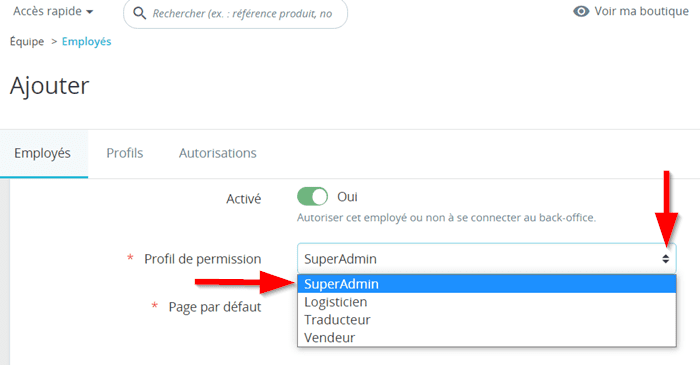 Et dans le champ « Page par défaut », vous devez vous assurer que l’option choisie est « Tableau de bord ». De cette façon, cet utilisateur accède directement à l’espace d’administration de votre boutique. Une fois que vous avez renseigné toutes les informations, vous devez cliquer sur le bouton « Enregistrer » afin que le compte soit créé.
Et dans le champ « Page par défaut », vous devez vous assurer que l’option choisie est « Tableau de bord ». De cette façon, cet utilisateur accède directement à l’espace d’administration de votre boutique. Une fois que vous avez renseigné toutes les informations, vous devez cliquer sur le bouton « Enregistrer » afin que le compte soit créé.
Gérer les profils des utilisateurs PrestaShop
Dans PrestaShop, vous avez par défaut quatre profils d’employés. Cela implique que chacun a des permissions spécifiques et des tâches à accomplir :
- SuperAdmin : c’est le compte principal. Nous l’avons déjà mentionné plusieurs fois, cet utilisateur accède à l’ensemble de parties de votre site. Sur PrestaShop, vous pouvez avoir un seul administrateur ou plusieurs.
- Logisticien : cet employé accède à une partie restreinte de votre site d’e-commerce. Celui-ci accède notamment à l’interface de commandes. Il peut gérer les factures, les bons de livraison, le catalogue de produits, les marques ainsi que les fournisseurs. Par défaut, celui-ci n’accède pas au tableau de bord.
- Vendeur : le profil vendeur peut aussi accéder aux commandes, vendre, gérer les paniers et les avoirs. Il peut également gérer les produits, leurs catégories ainsi que les marques, etc. De la même façon que logisticien, cet employé n’a pas accès au tableau de bord.
- Traducteur : enfin, cet utilisateur gère les paramètres en rapport avec les langues utilisées sur votre boutique. Il accède tout de même à l’interface de gestion de produits, leurs catégories ainsi que les modules installés sur votre site, etc.
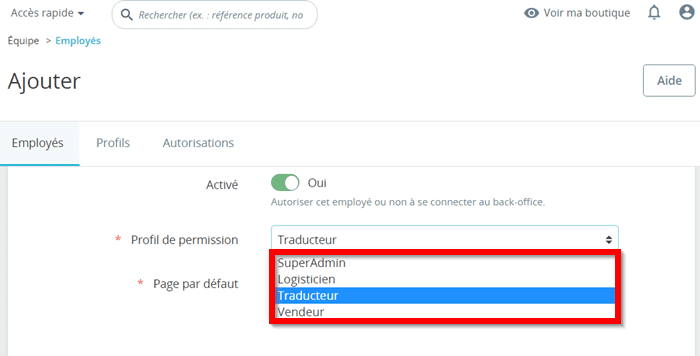 Mais PrestaShop vous donne une large flexibilité dans la gestion de tous les profils des employés. En effet, vous pouvez modifier les permissions accordées à chaque employé dans le sens de les étendre ou les restreindre.
Mais PrestaShop vous donne une large flexibilité dans la gestion de tous les profils des employés. En effet, vous pouvez modifier les permissions accordées à chaque employé dans le sens de les étendre ou les restreindre.
Vous pouvez par exemple permettre au traducteur d’accéder aussi au tableau de bord. De plus, vous avez la possibilité de créer un nouveau profil.
Pour créer un nouveau profil, accédez à la section « Paramètres avancés › équipe ». Ensuite, rendez-vous dans l’onglet « Profils » et cliquez sur le bouton « Ajouter un profil ».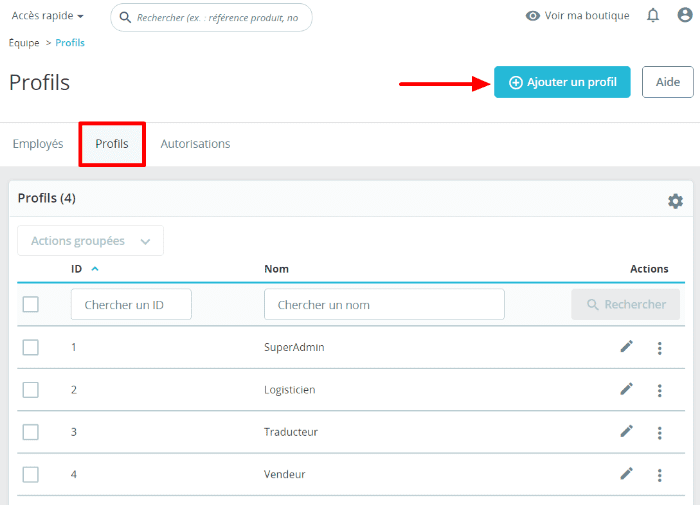 Une nouvelle interface vous sera présentée. Il vous suffit d’entrer le nom du profil dans le champ correspondant. Vous pouvez également ajouter un avatar pour ce profil. Mais cela reste optionnel. Une fois que vous avez terminé, cliquez sur le bouton « Enregistrer ».
Une nouvelle interface vous sera présentée. Il vous suffit d’entrer le nom du profil dans le champ correspondant. Vous pouvez également ajouter un avatar pour ce profil. Mais cela reste optionnel. Une fois que vous avez terminé, cliquez sur le bouton « Enregistrer ».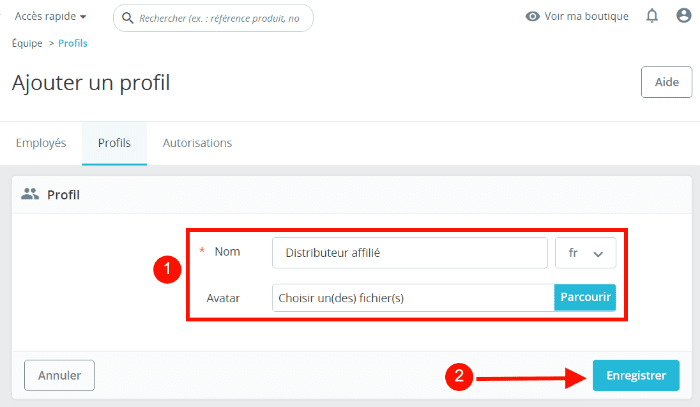 Votre profil sera ajouté et affiché dans la même interface que d’autres profils par défaut.
Votre profil sera ajouté et affiché dans la même interface que d’autres profils par défaut.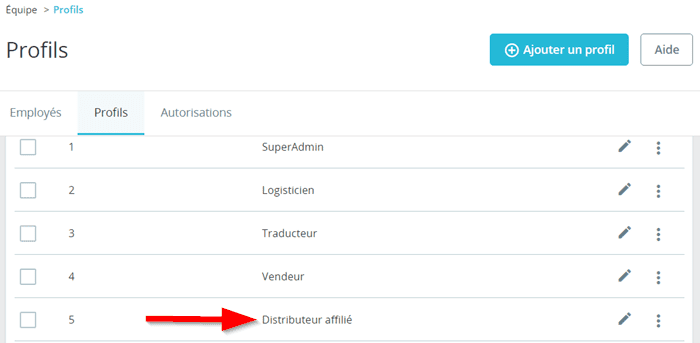
Toutefois, jusqu’ici, ce profil n’a aucune permission. Il ne peut donc pas interagir avec votre boutique. Ainsi, l’étape suivante consiste à lui donner des permissions afin qu’il puisse œuvrer.
Pour cela, accédez à l’onglet « Autorisations » dans la même interface et donnez toutes les autorisations nécessaires en fonction de vos attentes.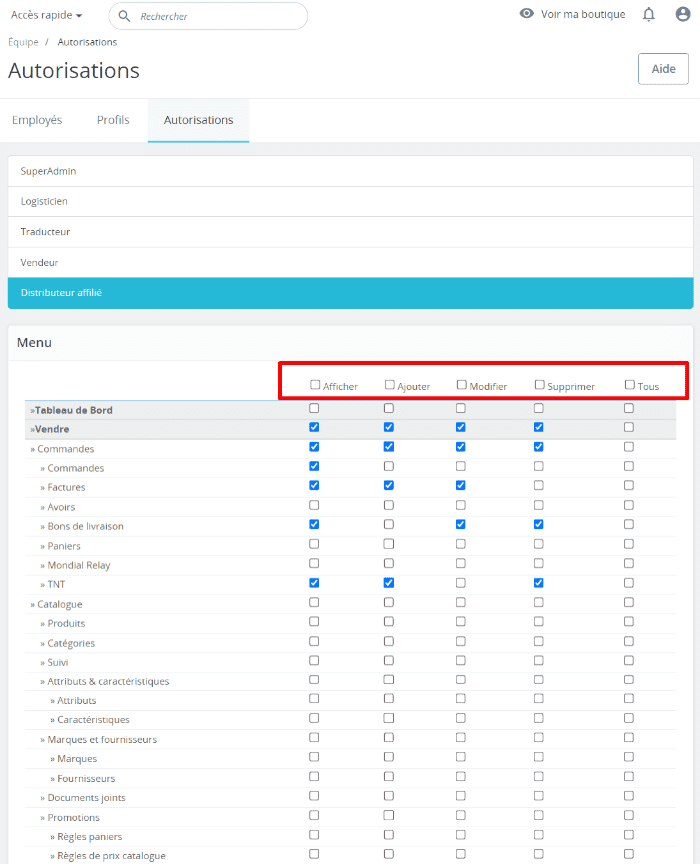
Une fois que vous avez terminé cette étape, vous pouvez commencer à ajouter des nouveaux employés avec le nouveau profil que vous avez créé.
Supprimer un compte utilisateur PrestaShop
Au cours de la gestion de votre équipe, vous pouvez avoir le besoin de supprimer certains utilisateurs sur votre boutique. Quelles que soient vos raisons, le processus à suivre est très simple. Ainsi, commencez par accéder aux paramètres avancés de la boutique et rendez-vous dans la sous-section « Équipe ».
Trouvez l’utilisateur que vous souhaitez retirer et cliquez sur le bouton à trois points situés sur le côté droit. Ensuite, cliquez sur le bouton « Supprimer ».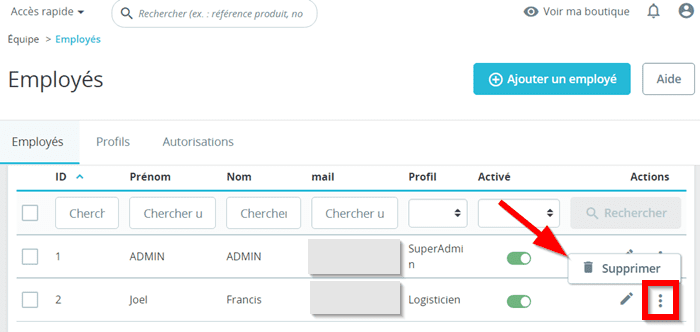
Conclusion
🥳Toutes nos félicitations pour avoir lu cet article. Vous pouvez ajouter des utilisateurs à votre boutique PrestaShop principalement dans le but de partager la charge du travail. PrestaShop vous donne toute la possibilité d’ajouter des employés sur votre boutique avec la plus grande flexibilité. Et nous avons détaillé tout le processus à suivre dans cet article. Vous savez maintenant ce qui vous reste à faire.
CRÉER UNE BOUTIQUE PRESTASHOPSi vous avez des questions sur le processus de création des utilisateurs sur PrestaShop, utilisez la section Commentaires pour nous écrire.


 28mn de lecture
28mn de lecture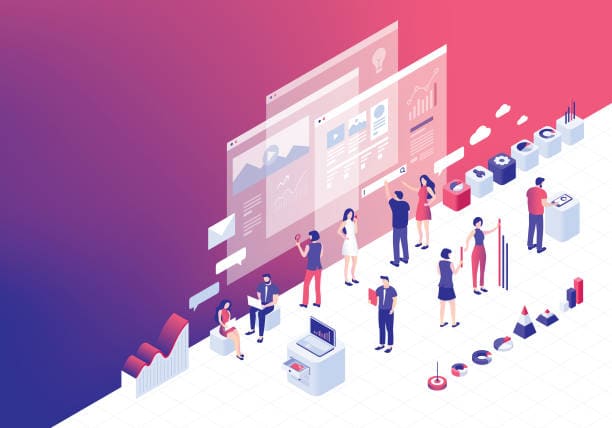


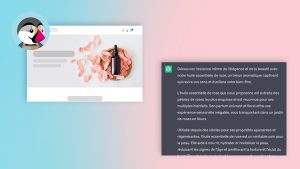
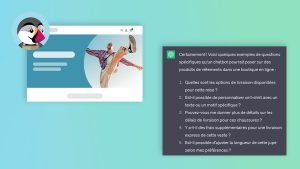



Commentaires (0)